Användarmanual. Copyright 2010 BitDefender
|
|
|
- Patrik Bengtsson
- för 8 år sedan
- Visningar:
Transkript
1 Användarmanual Copyright 2010 BitDefender
2 BitDefender Total Security 2011 Användarmanual Publicerad Copyright 2010 BitDefender Juridisk notering Alla rättigheter reserverade. Ingen del av denna bok får reproduceras eller överföras i någon form eller på något sätt, elektroniskt eller mekaniskt, inklusive fotokopiering, inspelning eller på annan informationslagring eller något informationshämtningssystem, utan skriftligt tillstånd från en behörig företrädare för BitDefender. Införande av korta citat i recensioner är möjligt endast med angivande av den citerade källan. Innehållet kan inte ändras på något sätt. Varning och friskrivningsklausul. Denna produkt och dess dokumentation skyddas av upphovsrätt. Informationen i detta dokument tillhandahålls på befintligt skick utan garanti. Trots att alla försiktighetsåtgärder har tagits i utarbetandet av detta dokument kommer författarna inte ha något ansvar till någon person eller enhet med hänsyn till eventuell förlust eller skada som orsakats eller påstås ha orsakats direkt eller indirekt av informationen i detta arbete. Denna bok innehåller länkar till tredje parts webbsidor som inte är under BitDefenders kontroll, därför är inte BitDefender ansvarig för innehållet av en länkad webbsida. Om du öppnar en tredje parts webbsida som listas i detta dokument, gör du så på egen risk. BitDefender tillhandahåller endast dessa länkar som en förmån och integration av länkarna innebär inte att BitDefender stöder eller accepterar något ansvar för innehållet av tredje parts webbsidor. Varumärken. Varumärkets namn kan visas i denna bok. Alla registrerade och oregistrerade varumärken i detta dokument är respektive ägares enskilda egendom och är respektfullt erkända.
3 Each man has his price Bob And yours was pretty low
4 Innehållsförteckning Installering och Borttagning Systemkrav Minsta systemkrav Rekommenderade systemkrav Programvarukrav Förbereder för Installation Installerar BitDefender Steg 1 - Introduktion Steg 2 - Förbereder Installation Steg 3 - Registrering Steg 4 - Välj visningssätt Steg 5 - Konfiguration Steg 6 - Supportalternativ Steg 7 - Bekräfta Steg 8 - Slutför Uppgradera från en äldre version av BitDefender Reparera eller ta bort BitDefender Komma igång Översikt Öppnar BitDefender Systemfältsikon Aktivitetsfältet för skanning Skanna filer och mappar Inaktivera/Återställ aktivitetsfältet för skanning Automatisk upptäckt av enheter Programmets huvudfönster Vy för Nybörjare Statusområde Skydda ditt PC-område Hjälpområde Vy för Van användare Kontrollpanel Säkerhet Datorunderhåll Fillagring Nätverk Expertvy Mina verktyg Varningar och Popups iv
5 9.1. Virusvarningar Aktiv viruskontroll-varningar Varningar för upptäckt av enheter Varningar och meddelanden för brandvägg Varning av skydd mot nätfiske Varningsmeddelanden från Föräldrakontroll Sekretssmeddelanden Registreringsvarningar Scriptvarningar Varning för Kakor Löser problem Guiden för att åtgärda problem Konfigurerar Statusvarningar Konfigurerar Huvudinställningar Säkerhetsinställningar Inställningar för varningar Allmänna inställningar Omkonfigurerar användarprofilen Historik och Händelser Registrering och Mitt Konto Registrera BitDefender Total Security Aktiverar BitDefender Köpa eller förnya licensnycklar Konfigurering och hantering Allmänna inställningar Antivirusskydd Realtidsskydd Justera nivån på realtidsskyddet Skapa en anpassad skyddsnivå Ändra åtgärderna som tas på upptäckta filer Återställer Standardinställningarna Konfigurerar Aktiv viruskontroll Konfigurera systemet för upptäckt av intrång Skanning på begäran Skannar filer och mappar Guiden för Antivirusskanning Visar skanningsloggar Hantera existerande skanningsuppgifter Konfigurerar undantag från skanning Exkludera filer eller mappar från skanning Exkludera Filändelser från skanning Hanterar undantag från skanning Karantänområde Skydd mot nätfiske v
6 16.1. Konfigurera Vita listan för skydd mot nätfiske Hantera BitDefenders skydd mot nätfiske i Internet Explorer och Firefox Sökhjälp Inaktivera sökhjälp Skräppost Skräppostinsikter Skräppostfilter Skräppost Aktivitet Uppdateringar för skräppostfiltret Guide för optimering av skräppostskydd Att använda verktygsfältet mot skräppost i din e-postklints fönster Visar Upptäcktsfel Visar oupptäckta Skräppost-meddelanden Omskolning av inlärningmotorn (Bayesian) Spara och ladda Bayesiansk databas Konfigurera Allmänna Inställningar Justera säkerhetsnivån Konfigurera Listan över vänner Konfigurera listan över spammare Konfigurera skräppostfilter och inställningar Föräldrakontroll Konfigurerar Föräldrakontrollen Skydda inställningar för Föräldrakontrollen Webbkontroll Programkontroll Kontroll för/på sökord Chatt-kontroll (IM) Övervaka barns aktivitet Kontrollerar Föräldrakontrollens loggar Konfigurera meddelanden om e-post Föräldrakontroll, fjärr Förutsättningar för att använda Fjärr-Föräldrakontroll Aktiverar Fjärr-Föräldrakontroll Att komma åt Fjärr-Föräldrakontroll Övervakar dina barns aktiviteter på distans Ändrar inställningarna för Föräldrakontroll på distans Kontroll av sekretess Konfigurerar skyddsnivån Identitetskontroll Om Identitetskontroll Konfigurerar Identitetskontroll Hantera Regler Registreringskontroll Kontroll av kakor Skriptkontroll Brandvägg vi
7 21.1. Inställningar för skydd Ställa in standardåtgärd Konfigurera avancerade brandväggsinställningar Regler för programtillgång Visar nuvarande regler Lägger till regler automatiskt Lägga till regler manuellt Avancerad Regelhantering Radera och återställa regler Nätverksinställningar Nätverkszoner Enheter Kopplingskontroll Felsökning av brandvägg Säkerhetsrisk Söker efter sårbarheter Status Inställningar Backup Göra backup av data lokalt Återställ data du gjort lokal backup på Inställningar för backup Påbörja Jobbhanterare Loggvyn Verktyg Menyrad Kryptering av Chatt Inaktivera kryptering för vissa användare BitDefenders verktygsfält i chatt-fönstret Filkryptering Hantera filvalv från BitDefenders gränssnitt Skapa valv Öppna valv Lås Valv Ändra lösenord för valvet Lägg till filer i valvet Ta bort filer från valv Visa valvets innehåll Radera filvalv Hantera filvalv från Windows Skapa valv Öppna valv Lås Valv Lägg till i Filvalvet Ta bort från filvalv Ändra lösenord för valvet vii
8 26. Datorunderhåll Defragmentera hårddiskvolymerna Städa din PC Raderar filer permanent Rensa Windows-register Återställa Rensat Register Hitta dubbletter av filer Prestandaövervakning Spel / Bärbart läge Spelläge Konfigurera automatiskt Spelläge Hantera spellistan Lägga till eller redigera spel Konfigurera inställningar för Spelläge Ändra spellägets snabbtangent Läge för bärbar dator Konfigurera inställningar för Läge för bärbar dator Tyst läge Konfigurerar helskärmsåtgärder Konfigurerar inställningar för Tyst läge Hemmanätverk Aktivera BitDefender nätverk Lägga till datorer till BitDefenders nätverk Att hantera BitDefenders nätverk Uppdatera Utför en uppdatering Konfigurerar uppdateringsinställningar Ställa in uppdateringsplatser Konfigurera automatisk uppdatering Konfigurerar manuell uppdatering Konfigurerar avancerade inställningar Hur man Hur skannar jag filer och mappar? Använda Windows Kontextmeny Använda Skanningsuppgifter Använda aktivitetsfältet för skanning Hur skapar jag en alternativ uppgift för skanning? Hur tidsplanerar jag en datorskanning? Hur tar jag backup på data? Hur återställer jag information som det gjorts backup på? Hur skapar jag ett Windowskonto? viii
9 36. Hur uppdaterar jag BitDefender genom en proxyserver? Hur uppgraderar jag till en annan BitDefender 2011-produkt? Hur kan jag höja mitt systems hastighet? Hur använder jag filvalv? Felsökning och Få Hjälp Felsökning Installationsproblem Fel på Installationsguiden Misslyckad Installation Mitt System Verkar Vara Långsamt Skanning startar inte Jag kan inte längre använda ett program Jag kan inte ansluta till Internet Jag kan inte använda en skrivare Jag kan inte dela filer med en annan dator Mitt Internet Är Långsamt Hur man uppdaterar BitDefender via en långsam Internetanslutning Min dator är inte ansluten till Internet. Hur uppdaterar jag BitDefender? BitDefendertjänsterna svarar inte Skräppostfiltret fungerar inte ordentligt Legitima meddelanden märks som [spam] Många skräppost-meddelanden upptäcks inte Skräppostfiltret upptäcker inte några skräppost-meddelanden BitDefenderborttagning misslyckades Tar bort skadliga program från ditt system BitDefender Räddnings-CD Att göra när BitDefender finner virus på din dator? Hur rensar jag ett komprimerade filer från virus? Hur rensar jag ett E-postarkiv från virus? Hur skannar jag min dator i felsäkert läge? Vad ska man göra när BitDefender visar att en ren fil är infekterad? Hur man tar bort de infekterade filerna från mappen systemvolymsinformation Vad är de lösenordsskyddade filerna i skanningsloggen? Vad är de överhoppade posterna i skanningsloggen? Vad är de överkomprimerade filerna i skanningsloggen? Varför raderade BitDefender en infekterad fil automatiskt? Support Resurser på nätet BitDefenders kunskapsbas BitDefender Supportforum Malware City Portal Videohandledningar Be om hjälp ix
10 43. Kontaktuppgifter Webbadresser Lokala återförsäljare BitDefender Kontor Användbar information Hur tar jag bort andra säkerhetslösningar? Hur startar jag om i Felsäkert läge? Använder jag en 32 eller 64 bitars version av Windows? Hur får jag reda på mina Proxyinställningar? Hur tar jag bort BitDefender fullständigt? Hur aktiverar / Inaktiverar jag realtidsskyddet? Hur visar jag dolda objekt i Windows? Ordlista x
11 Installering och Borttagning 1
12 1. Systemkrav Du kan endast installera BitDefender Total Security 2011 på datorer som använder följande operativsystem: Windows XP med Service Pack 3 (32 bitar) / Windows XP med Service Pack 2 (64 bitar) Windows Vista med Service Pack 1 eller högre (32/64 bit) Windows 7 (32/64 bit) Innan installation, försäkra dig om att din dator möter minstakraven på maskinvara och programvara. För att få reda på vilket Windows operativsystem som körs på din dator och information om maskinvara, högerklicka Min dator på skrivbordet och välj sedan Egenskaper i menyn Minsta systemkrav 1 GB ledigt hårddiskutrymme tillgängligt 800 MHz processor RAM-minne: 512 MB för Windows XP 1 GB för Windows Vista och Windows 7 Internet Explorer 6.0.NET Framework 2 (även tillgänglig i installationskitet) Adobe Flash Player Rekommenderade systemkrav 1 GB ledigt hårddiskutrymme tillgängligt Intel CORE Duo (1.66 GHz) eller motsvarande processor RAM-minne: 1 GB för Windows XP och Windows GB för Windows Vista Internet Explorer 7.NET Framework 2 (även tillgänglig i installationskitet) Adobe Flash Player Programvarukrav Skydd mot nätfiske tillhandahålls endast för: Internet Explorer 6.0 eller högre Mozilla Firefox 3.x Yahoo! Messenger 8.1 Systemkrav 2
13 Microsoft Windows Live Messenger 8 Chatt-kryptering (IM) tillhandahålls endast för: Yahoo! Messenger 8.1 Microsoft Windows Live Messenger 8 Skräppostskyddet finns tillgängligt för alla POP3/SMTP e-postklienter.bitdefenders verktygsfält mot skräppost är dock endast integrerat i: Microsoft Outlook 2003 / 2007 / 2010 Microsoft Outlook Express Microsoft Windows Mail Mozilla Thunderbird Systemkrav 3
14 2. Förbereder för Installation Innan du installerar BitDefender Total Security 2011, fullför dessa förberedelser för att försäkra att installationen ska gå smidigt: Försäkra dig om att datorn som du har tänkt installera BitDefender på, uppfyller de lägsta systemkraven.om datorn inte uppfyller alla minsta systemkrav kommer inte BitDefender att installeras, eller om den installeras kommer den inte att fungera som den ska och orsaka avmattning samt instabilitet på systemet.för en komplett lista över systemkrav, se Systemkrav (p. 2). Logga in på datorn genom att använda ett administratörskonto. Ta bort alla andra säkerhetsprogram från datorn.att köra två säkerhetsprogram samtidigt kan påverka deras aktivitet samt orsaka stora problem med systemet.windows Defender kommer som standard att inaktiveras innan installationen inleds. Inaktivera eller ta bort alla brandväggsprogram som kanske körs på datorn.att köra två brandväggssprogram samtidigt kan påverka deras aktivitet samt orsaka stora problem med systemet.windows brandvägg kommer som standard att inaktiveras innan installationen inleds. Förbereder för Installation 4
15 3. Installerar BitDefender Du kan installera BitDefender från BitDefenders installations-cd eller genom att använda installationsfilen som hämtats till din dator från BitDefender webbsida eller från en annan auktoriserad webbsida (till exempel en BitDefenderpartners webbsida eller en butik på nätet).du kan hämta installationsfilen från BitDefender webbsida med följande adress: För att installera BitDefender från CDn till enheten. En välkomstskärm bör visas inom ett litet tag. Följ instruktionerna för att starta installationen. Välkomstskärmen visar ett alternativ att kopiera installationspaketet från installations-cdn till en USB-lagringsenhet. Detta kan vara bra om du behöver installera BitDefender på en dator som inte har en CD-enhet (till exempel en netbook).plugga in lagringsenheten i USB porten och klicka Kopiera till USB.Därefter, gå till datorn utan CD/DVD-läsare, anslut extern lagringsenhet till USB, öppna enheten och den katalog där du sparade installationsfilen, kör/dubbelklicka på runsetup.exe. Om startsidan inte visas, gå till CD ns rotkatalog och dubbelklicka autorun.exe. För att installera BitDefender med installationsfilen som hämtats till din dator, finn filen och dubbelklicka den. Installeraren kommer först att kontrollera ditt system för att validera installationen.om installationen är validerad kommer du att bli ombett att välja språk innan installationsguiden visas. Guiden kommer att hjälpa dig att installera BitDefender på din dator och samtidigt låta dig konfigurera huvudinställningar och användargränssnitt Steg 1 - Introduktion Läs licensavtalet och markera Genom att markera den här kryssrutan, godtar jag villkoren i BitDefender licensavtal.klicka Nästa för att fortsätta. Om du inte accepterar dessa villkor klicka Avbryt. Installationsprocessenn kommer att överges och du kommer att lämna installationen Steg 2 - Förbereder Installation BitDefender skannar ditt system och kontrollerar om något annat säkerhetsprogram finns installerat. Installerar BitDefender 5
16 Snabbsökning En snabb skanning av kritiska områden av din dator genomförs för att försäkra att den inte innehåller aktiva skadliga program. Skanningen borde inte ta längre än några minuter. Du kan när som helst avbryta genom att använda knappen. Viktigt Det rekommenderas starkt att låta skanningen slutföras. Aktiva skadliga program kan störa installationen och även göra så att den misslyckas. När skanningen är slutförd visas resultaten. Om några hot upptäckts, följ instruktionerna för att ta bort dessa innan du slutför installationen. Klicka Nästa för att fortsätta. Tar bort befintliga säkerhetsprogram BitDefender Total Security 2011 varnar dig om du har andra säkerhetsprodukter installerade på din dator.klicka på den motsvarande knappen för att starta avinstallationen och följ instruktionerna för att ta bort alla upptäckta produkter. Varning Det rekommenderas att du avinstallerar alla andra antivirusprodukter som upptäcks, innan du installerar BitDefender. Att köra två eller fler antivirusprodukter samtidigt på en dator orsakar vanligtvis att systemet blir obrukbart. BitDefender rekommenderar även åtgärder att ta på aktiverade Windows säkerhetsfunktioner. Stäng av Windows Brandvägg - För att stänga av Windows Brandvägg. Viktigt Vi rekommenderar att du stänger av Windows brandvägg eftersom BitDefender Total Security 2011 redan omfattar en avancerad brandvägg. Att köra två brandväggar på samma dator kan orsaka problem. Stäng av Windows Defender - För att stänga av Windows Defender. Klicka Nästa för att fortsätta Steg 3 - Registrering BitDefender registreringsprocess består av att registrera profukten med en licensnyckel och att aktivera på nätet-funktioner genom att skapa ett BitDefenderkonto. Installerar BitDefender 6
17 Registrera din produkt Fortsätt beroende på din situation: Jag köpte BitDefender Total Security 2011 på en CD eller på nätet I detta fall behöver du registrera produkten: 1. Skriv in licensnyckeln i redigeringsfältet. Du kan hitta din licensnyckel: på CD-etiketten. på kortet för produktregistering. i e-postmeddelandet försäljning via nätet. Om du inte har en BitDefender licensnyckel, klicka den givna länken för att gå till BitDefender butik på nätet och köpa en. 2. Klicka Registrera Nu. 3. Klicka Nästa. Jag hämtade BitDefender Total Security 2011 för utvärdering I detta fall kan du använda alla produktegenskaper under en 30 dagars period.för att börja provperioden, välj Jag vill utvärdera BitDefender Total Security 2011 i 30 dagar klicka sedan Nästa. Aktivera funktioner för nätet Du MÅSTE skapa ett BitDefender-konto för att kunna ta emot BitDefender-uppdateringar.BitDefender kontot ger dig även tillgång till föräldrakontroll på nätet, fri teknisk support och specialerbjudanden och kampanjer. Om du förlorar din BitDefender licensnyckel kan logga in på ditt konto på för att återfå den. Om du inte vill skapa ett BitDefenderkonto just nu, välj Skapa konto senare och klicka Nästa. Om du installerar BitDefender Total Security 2011 för utvärdering måste du skapa ett BitDefenderkonto nu. Om du har köpt produkten måste du skapa ett konto inom 30 dagar efter installationen. Annars fortsätter du enligt din nuvarande situation: Jag har inte ett BitDefender konto För att framgångsrikt skapa ett BitDefenderkonto, följ dessa steg: 1. Välj Skapa nytt Konto. Installerar BitDefender 7
18 2. Skriv in den önskade informationen i de motsvarande fälten.de uppgifter du lämnar här kommer att hållas konfidentiella. Användarnamn - skriv in din e-postadress. Lösenord - skriv in ett lösenord för ditt BitDefender konto.lösenordet måste innehålla mellan 6 och 16 tecken. Upprepa lösenordet - skriv in angivet lösenord igen. Du behöver inte skriva lösenordet igen om du valde att inte maskera/skydda lösenordet. När kontot är aktiverat kan du använda den givna e-postadressen och lösenordet för att logga in på ditt konto på 3. Alternativt kan BitDefender informera dig om specialerbjudanden och kampanjer via ditt kontos e-postadress.klicka Visa kontaktalternativ och välj ett av de tillgängliga alternativen i fönstret som visas. Skicka mig alla meddelanden Skicka viktiga meddelanden Sänd mig inte några meddelanden 4. Klicka Lägg till. 5. Klicka Nästa för att fortsätta. Innan du kan använda ditt konto måste du aktivera det. Kontrollera din e-post och följ instruktionerna i det e-postmeddelande som sänts till dig av BitDefender registreringstjänst. Jag har redan ett BitDefender konto BitDefender kommer automatiskt att upptäcka om du tidigare har registrerat ett BitDefenderkonto på din dator.i detta fall, skriv in lösenordet till ditt konto och klicka Bifoga.Klicka Nästa för att fortsätta. Om du redan har ett aktivt konto men BitDefender upptäcker det inte, följ dessa steg för att registrera produkten till det kontot: 1. Välj Logga in (tidigare konto). 2. Skriv in e-postadressen och lösenord till ditt konto i det motsvarande fältet. Om du har glömt ditt lösenord, klicka Glömt ditt lösenord? och följ instruktionerna. Installerar BitDefender 8
19 3. Alternativt kan BitDefender informera dig om specialerbjudanden och kampanjer via ditt kontos e-postadress.klicka Visa kontaktalternativ och välj ett av de tillgängliga alternativen i fönstret som visas. Skicka mig alla meddelanden Skicka viktiga meddelanden Sänd mig inte några meddelanden 4. Klicka Lägg till. 5. Klicka Nästa för att fortsätta Steg 4 - Välj visningssätt Det är här du väljer vilken typ av installation du vill utföra och vilket visningsläge du vill använda. Välj typ av installation Följande setup-alternativ är tillgängliga: Enkel installation - välj det här alternativet om du föredrar en snabb installation och inte tänker konfigurera BitDefenderns detaljinställningar. Anpassad installation - välj detta alternativ om du föredrar att anpassa installationen och BitDefenders inställningar. För att se en instruktionsvideo som hjälper dig med installationen, klicka på Få hjälp För att installera BitDefender med en standardkonfiguration och gå direkt till installationsguidens sista steg, välj Hoppa över konfiguration. Klicka Nästa för att fortsätta. Välj plats för installation Detta steg visas endast om du har valt Anpassade inställningar. Som standard kommer BitDefender Total Security 2011 att installeras i C:\Program Files\BitDefender\.Om du vill ändra installationsvägen, klicka Bläddra och välj vilken mapp du vill att BitDefender ska installeras i. Du kan dela produktfiler och virussignaturer med andra BitDefenderanvändare.På detta sätt kan BitDefender uppdateringar utföras snabbare.om du inte vill aktivera den här funktionen, markera motsvarande kryssruta. Installerar BitDefender 9
20 Ingen personlig identifierbar information kommer att delas om denna funktion är aktiverad. Klicka Nästa för att fortsätta. Välj Användargränssnitt Välj det visningsläge som bäst passar dina behov.bitdefender Total Security 2011 ger dig ett val av tre gränssnitt som alla är skräddarsydda för behoven hos olika typer av användare. Vy för Nybörjare Passar för nybörjare på datorer och människor som vill att BitDefender ska skydda deras dator och deras information utan att störa dem. Gränssnittet är enkelt att använda och kräver minimala åtgärder från din sida. Allt du behöver göra är att lösa de existerande problemen när de visas av BitDefender. En intuitiv steg för steg-guide hjälper dig med att lösa problemen.i tillägg kan du utföra vanliga uppgifter som uppdatering av BitDefender virussignaturer och produktfiler eller att skanna datorn. Vy för Van användare Du kan konfigurera BitDefender huvudinställningar, lösa problem separat, hantera BitDefenderprodukterna som installerats på datorerna i ditt hushåll samt välja vilka frågor som ska övervakas.du kan dessutom kontrollera på vilket sätt dina barn använder datorn och Internet genom att konfigurera Föräldrakontrollen. Expertvy Anpassat för mer tekniska användare låter detta läge dig fullständigt konfigurera alla BitDefenders funktioner.du kan även använda alla uppgifter för att skydda datorn och all information. Gör ditt val och klicka Nästa för att fortsätta Steg 5 - Konfiguration Här kan du skräddarsy din produkt. Justera inställningar Detta steg visas endast om du ställt in BitDefenders visningsläge till Expertvy. Här kan du aktivera / inaktivera BitDefenderfunktioner som organiserats i två kategorier.för att ändra en inställnings status, klicka på den motsvarande knappen. Installerar BitDefender 10
21 Säkerhetsinställningar Här kan du aktivera eller inaktivera produktens inställningar för en mängd olika områden gällande säkerheten för datorn och filer/ kataloger mm Inställning Skydd mot virus Beskrivning Realtidsskydd ser till att alla filer skannas vid varje tillfälle filen används av dig eller ett annat program på datorn. Automatisk uppdatering Automatisk uppdatering säkerställer att det senaste BitDefender produkt- och signaturfiler hämtas och installeras automatiskt regelbundet. Sök efter säkerhetsrisker Skräppost Skydd mot nätfiske Identitetskontroll Kryptering av Chatt Föräldrakontroll Brandvägg Filkryptering Automatisk sårbarhetskontroll försäkrar att viktiga program på din PC är uppdaterade. Skräppostfiltret filtrerar dina mottagna e-postmeddelanden och märker oönskad post och skräppost som SKRÄPPOST. Skydd mot nätfiske, upptäcker och varnar dig i realtid om en webbsida är inställd för att stjäla personlig information. Identitetskontrollen hjälper dig att förhindra din personliga information att sändas ut på Internet utan ditt medgivande. Den blockerar alla chatt, e-post eller webbformulär från att överföra information som du finner privata för obehöriga mottagare (adresser). Chatt-kryptering säkrar dina konversationer via Yahoo! Messenger och Windows Live Messenger förutasatt att dina IM-kontakter använder en kompatibel BitDefenderprodukt och IM-programvara. Föräldrakontrollen begränsar dina barns aktiviteter på datorn och nätet baserat på reglerna du definierade.restriktioner kan inkludera blockering av opassande webbsidor såväl som begränsad spel och Internet-åtkomst enligt ett valt schema. Brandväggen skyddar din dator från hackare och skadliga attacker utifrån. Filkryptering håller dina dokument privata genom att kryptera dem i speciella valvenheter.om du inaktiverar filkryptering kommer alla filvalv att låsas Installerar BitDefender 11
22 Inställning Beskrivning och du kommer inte längre att ha tillgång till deras innehåll. Allmänna inställningar I det här området kan du aktivera eller inaktivera inställningar som påverkar produktens beteende och användarupplevelse. Inställning Spelläge Upptäckt av läge för bärbar dator Lösenord för inställningar BitDefender nyheter Produktvarningar Aktivitetsfältet för skanning Skicka virusrapporter Beskrivning Spelläget ändrar tillfälligt säkerhetsinställningarna för att minska påverkan på batteriet vid spelande. Läget för bärbar dator ändrar tillfälligt säkerhetsinställningarna för att minska påverkan på batteritiden. Detta försäkrar att BitDefender inställningar endast kan ändras av den som känner till detta lösenord. När du aktiverar detta alternativ kommer du att ombes att konfigurera inställningens lösenord.skriv in önskat lösenord i båda fälten och klicka OK för att ställa in lösenordet. Genom att aktivera detta alternativ kommer du att motta viktiga företagsnyheter, produktuppdateringar eller nya säkerhetshot från BitDefender. Genom att aktivera detta alternativ kommer du att få informationsvarningar. Verktygsfältet för skanning är ett litet genomskinligt fönster som visar framgången för BitDefenders skanningsaktivitet.för mer information, se Aktivitetsfältet för skanning (p. 20). Genom att aktivera detta alternativ kommer rapporter gällande virusskanning att sändas till BitDefender labb för analys. Observera att dessa rapporter ej kommer att innehålla några hemliga uppgifter som till exempel ditt namn eller IP-adress, och kommer ej heller att användas för kommersiella ändamål. Upptäckt av virusutbrott Genom att aktivera detta alternativ kommer rapporter gällande potentiella virus-utbrott att Installerar BitDefender 12
23 Inställning Beskrivning sändas till BitDefender labb för analys. Observera att dessa rapporter ej kommer att innehålla några hemliga uppgifter som till exempel ditt namn eller IP-adress, och kommer ej heller att användas för kommersiella ändamål. Klicka Nästa för att fortsätta. Konfigurera Mina verktyg Detta steg visas endast om du ställt in BitDefenders visningsläge till vy för Nybörjare eller Vy för Van användare. Med Mina verktyg, kan du anpassa kontrollpanelen genom att lägga till genvägar till de verktyg som du tycker är viktigast.på detta sätt kan du försäkra dig om enkel tillgång till dem. Från det här fältet kan du lägga till genvägar till alla följande verktyg: Föräldrakontrollen - kontrollerar och övervakar dina barns datoraktiviteter. Spelläge - ställ in BitDefender så att den inte tillåts att störa din spelupplevelse. Läget för bärbar dator - ändrar tillfälligt säkerhetsinställningarna för att minska påverkan på batteritiden. Hantering av hemmanätverk - Hantera BitDefender produkter som installerats på datorer i hemmanätverket från en enda PC. Välj de verktyg du vill lägga till och klicka Nästa för att fortsätta. Ställ in Föräldrakontroll Detta steg visas endast om du lagt till föräldrakontroll till Mina Verktyg. Du kan välja ett av tre alternativ: Ställ in föräldrakontroll på barnens konton Välj detta för att aktivera Föräldrakontrollen på de Windowskonton som har skapats för dina barn och för att kunna hantera det genom administratörskontot. Ställ in föräldrakontroll för aktuellt konto Välj detta alternativ för att aktivera föräldrakontroll på det aktuella Windows-kontot. Detta betyder att du inte kommer att behöva skapa separata Installerar BitDefender 13
24 konton för dina barn, utan att föräldrakontrollen kommer att beröra alla som använder det aktuella kontot. I detta fall krävs ett lösenord för att skydda inställningarna för föräldrakontroll.du kan göra inställningen nu eller vid ett senare tillfälle från BitDefenders fönster. Hoppa över konfigurering tills vidare Välj det här alternativet för att vid ett senare tillfälle konfigurera denna funktion från BitDefenderfönstret. Klicka Nästa för att fortsätta. Hantering av hemmanätverk Detta steg visas endast om du lagt till Hantering av hemmanätverk till Mina Verktyg. Du kan välja ett av tre alternativ: Ställ in denna PC som server Välj detta alternativ om du tänker hantera BitDefenderprodukter på andra datorer än denna, i ditt hemmanätverk. Ett lösenord krävs för att ansluta till nätverket.skriv in lösenordet i de tillhandahållna textrutorna och klicka Bifoga. Ställ in denna PC som klient Välj det här alternativet om BitDefender ska hanteras från en annan dator i hemmanätverket som också kör BitDefender. Ett lösenord krävs för att ansluta till nätverket.skriv in lösenordet i de tillhandahållna textrutorna och klicka Bifoga. Hoppa över konfigurering tills vidare Välj det här alternativet för att vid ett senare tillfälle konfigurera denna funktion från BitDefenderfönstret. Klicka Nästa för att fortsätta Steg 6 - Supportalternativ Det är här du kan anpassa hjälp och support-alternativen: Aktivera / Inaktivera Smarta Tips.Smarta tips, är personliga meddelanden som visas i BitDefenders kontrollpanel för att hjälpa dig förbättra din dators prestanda. Bekräfta den e-postadress du vill använda om du skulle behöva kontakta BitDefender kundtjänst. Om du inte tänker kontakta kundtjänst via e-post, markera motsvarande kryssruta. Installerar BitDefender 14
25 3.7. Steg 7 - Bekräfta Här kan du granska den valda konfigurationen. Som standard är även två uppgifter tidsplanerade: En total systemskanning är planerad direkt efter installationen slutförs. Det rekommenderas att utföra denna utförliga skanning som kommer att upptäcka alla skadliga program i ditt system. En systemskanning är tidsplanerad varje Söndag kl 02,00. Att skanna ditt system minst en gång i veckan rekommenderas starkt.välj en annan dag och tid om inte standardschemat passar dig.om datorn stängs ned när tidsplaneraren är inställd att köras. kommer skanningen att köras nästa gång du startar din dator. Klicka Slutför Steg 8 - Slutför Installationen är snart slutförd. De sista inställningarna tillämpas och en uppdatering utförs. Guiden kommer att stängas automatiskt när installationen är slutförd.om detta alternativ valdes under föregående steg påbörjas en fullständig systemskanning. Installationsguiden kommer att upptäcka nätverket du är ansluten till och låta dig klassificera det som Hemma/Kontor eller Offentligt. Systemet kan behöva startas om. Installerar BitDefender 15
26 4. Uppgradera från en äldre version av BitDefender Du kan uppgradera till BitDefender Total Security 2011 om du använder BitDefender Total Security 2011 beta, 2008, 2009 eller 2010-version. Det finns två sätt att utföra en uppgradering på: Installera BitDefender Total Security 2011 direkt över den äldre versionen.om du installerar direkt över 2010-versionen kommer Listan över vänner, Listan över spammare samt karantänen automatiskt att importeras. Ta bort den äldre versionen, starta sedan om datorn och installera den nyare versionen som beskrivet i kapitel Installerar BitDefender (p. 5).Inga produktinställningar kommer att sparas.använd denna uppgraderingsmetod om de andra misslyckas. Uppgradera från en äldre version av BitDefender 16
27 5. Reparera eller ta bort BitDefender Om du vill reparera eller ta bort BitDefender Total Security 2011, följ sökvägen från Windows startmeny: Starta Alla Program BitDefender 2011 Reparera eller Ta bort. En guide kommer att visas för att hjälpa dig att slutföra den önskade uppgiften. 1. Reparera eller ta bort Välj den åtgärd du vill utföra: Reparera - för att åter-installera alla programkomponenter. Ta bort - för att ta bort alla installerade komponenter. Vi rekommenderar dig att välja Ta bort för en ren återinstallation. 2. Bekräfta åtgärd Se till att noga läsa informationen som visas innan du klickar Nästa för att bekräfta aktiviteten. 3. Pågår Vänta medan BitDefender slutför den valda åtgärden.detta kommer att ta flera minuter. 4. Avsluta Resultaten visas. För att avsluta processen måste datorn startas om. KlickaStarta om för att starta om direkt, eller Avsluta för att stänga ner fönstret och starta om vid ett senare tillfälle. Reparera eller ta bort BitDefender 17
28 Komma igång 18
29 6. Översikt När du väl installerat BitDefender Total Security 2011 är din dator skyddad mot all slags skadlig vara (som virus, spionprogram och trojaner) och Internethot (som hackare, nätfiske och skräppost). Du behöver inte konfigurera andra BitDefender inställningar än de som konfigurerats under installationen.du kan dock vilja dra fördel av BitDefenders inställningar för att finjustera och förbättra ditt skydd. Då och då bör du öppna BitDefender och lösa existerande problem.du kan behöva konfigurera särskilda BitDefenderkomponenter eller ta till förebyggande åtgärder för att skydda din dator och din information.om du vill kan du konfigurera BitDefender till att inte varna dig om särskilda problem. Om du inte har registrerat produkten (inklusive skapat ett BitDefenderkonto), Kom ihåg att göra det innan provperioden tar slut.du måste skapa ett konto inom 15 dagar från det att du installerat BitDefender (om du registrerar med en licensnyckel är gränsen förlängd till 30 dagar).annars kommer BitDefender inte längre att uppdateras.för mer information om registreringsprocessen, se Registrering och Mitt Konto (p. 52) Öppnar BitDefender. För att öppna BitDefender Total Security 2011s huvudgränssnitt, använd Windows startmeny, följ sökvägen Starta Alla Program BitDefender 2011 BitDefender Total Security 2011 eller, snabbare, dubbelklicka BitDefenderikonen i systemfältet. För mer information om programmets huvudfönster, se Programmets huvudfönster (p. 23) Systemfältsikon För att snabbare hantera hela produkten kan du använda BitDefenderikonen i systemfältet.om du dubbelklickar den här ikonen kommer BitDefender att öppnas. Genom att högerklicka ikonen kommer en kontextmeny att snabbt låta dig hantera BitDefenderprodukten. Översikt 19
30 Visa - öppnar huvudgränssnittet för BitDefender. Hjälp - öppnar hjälpfilen som i detalj förklarar hur man ska konfigurera och använda BitDefender Total Security Om - öppnar ett fönster där du kan se information om BitDefender och var du ska leta efter hjälp ifall något oväntat inträffar. Lös alla problem - hjälper dig att ta bort nuvarande sårbarheter på säkerheten.om alternativet är otillgängligt finns det inga problem att lösa.för detaljerad information, välj Löser problem (p. 42). Slå av/på Spelläge - aktiverar / Inaktiverar Spelläget. Ikon Uppdatera nu - startar en omedelbar uppdatering.ett nytt fönster där du kan se uppdateringsstatus kommer att visas. Inställningar - öppnar ett fönster där du kan aktivera eller inaktivera huvudprodukt-inställningarna och konfigurera din användarprofil.för mer information, se Konfigurerar Huvudinställningar (p. 45). BitDefender systemfältsikon informerar dig när problem påverkar din dator eller om hur produkten fungerar, genom att visa en speciell symbol, enligt följande: Röd triangel med ett utropstecken: Kritiska problem påverkar ditt systems säkerhet. De kräver din omedelbara uppmärksamhet och måste lösas så snart som möjligt. Brev G:Produkten är i Spelläge. Om BitDefender inte fungerar är systemfältets ikon nedtonad.detta händer vanligtvis då licensnyckeln löper ut. Det kan även hända när BitDefender tjänsterna inte svarar eller när andra fel påverkar BitDefender normala aktivitet Aktivitetsfältet för skanning Aktivitetsfältet för skanning är en grafisk visualisering över skanningsaktiviteterna på ditt system.detta lilla fönster är som standard endast tillgängligt i Expertvy. De gråa fälten (Filzon) visar antalet skannade filer per sekund på en skala från 0 till 50.De orangefärgade fälten som visas i Nätzon visar antal Kbytes som överförs (sänds och mottages från Internet) varje sekund på en skala från 0 till 100. Aktivitetsfältet för skanning Översikt 20
31 Aktivitetsfältet för skanning kommer att meddela dig när realtidsskyddet eller brandväggen är inaktiverade genom att visa ett rött kryss över området som motsvarar (Filzonen eller Nätzonen) Skanna filer och mappar Du kan använda aktivitetsfältet för skanning för att snabbt skanna filer och mappar.dra filen eller mappen som du vill skanna och släpp den i Aktivitetsfältet för skanning som visat nedanför. Dra fil Släpp fil Guiden för antivirusskanning kommer att visas och leda dig genom skanningsprocessen. Skannningsalternativ. Skanningsalternativen är förkonfigurerade för bästa upptäcktsresultat.om infekterade filer upptäcks kommer BitDefender att försöka desinficera dem (ta bort den skadliga koden). Om desinfektering misslyckas, kommer guiden för Antivirus-skanning att låta dig välja andra åtgärder att ta till mot infekterade filer.skanningsalternativen är standard och du kan inte ändra dem Inaktivera/Återställ aktivitetsfältet för skanning När du inte längre vill se den grafiska visualiseringen, högerklicka den och välj Dölj.För att återställa aktivitetsfältet för skanning, följ dessa steg: 1. Öppna BitDefender. 2. Klicka på Alternativ knappen i fönstrets övre högra hörn och välj Inställningar. 3. I kategorin Allmänna inställningar, använd den motsvarande brytaren för att aktivera Aktivitetsfältet för skanning. 4. Klicka Ok för att spara och tillämpa ändringarna. Översikt 21
32 6.4. Automatisk upptäckt av enheter BitDefender upptäcker automatiskt när du ansluter en flyttbar lagringsenhet till din dator och erbjuder sig att skanna den före du öppnar dess filer.detta rekommenderas för att förhindra virus och annan skadlig vara från att infektera din dator. Upptäckta enheter placeras i en av dessa kategorier: CDs/DVDs USB-lagringsenheter, som flashminnen och externa hårddiskar kartlagda (fjärr) nätverksenheter När en sådan enhet upptäcks visas ett varningsfönster. För att skanna lagringsenheten, bara klicka JA.Guiden för antivirusskanning kommer att visas och leda dig genom skanningsprocessen. Om du inte vill skanna enheten måste du klicka Nej. I detta fall kan ett av dessa alternativ vara användbart: Fråga mig inte igen om denna typ ev enhet - BitDefender kommer inte längre erbjuda sig att skanna denna typ av lagringsenheter när de ansluts till din dator. Inaktivera automatisk upptäckt av nya enheter - Du kommer inte längre att tillfrågas om att skanna nya lagringsenheter när de ansluts till datorn. Om du av misstag inaktiverade automatisk upptäckt av enheter och vill aktivera den, eller om du vill konfigurera dess inställningar, följ dessa steg: 1. Öppna BitDefender, klicka Alternativ i fönstrets övre högra hörn och välj Expertvy. 2. Gå till Antivirus>Virusskanning. 3. I listan över skanningsuppgifter, finn uppgiften Skanning av enheter. 4. Högerklicka uppgiften och välj Egenskaper.Ett nytt fönster kommer att visas. 5. I fliken Översikt, konfigurera skanningsalternativen efter behov.för mer information, se Konfigurera skannings-inställningar (p. 76). 6. I fliken Upptäckt, välj vilka typer av lagringsenheter som ska upptäckas. 7. Klicka Ok för att spara och tillämpa ändringarna. Översikt 22
Användarmanual. Copyright 2010 BitDefender
 Användarmanual Copyright 2010 BitDefender BitDefender Antivirus Pro 2011 Användarmanual Publicerad 2010.09.16 Copyright 2010 BitDefender Juridisk notering Alla rättigheter reserverade. Ingen del av denna
Användarmanual Copyright 2010 BitDefender BitDefender Antivirus Pro 2011 Användarmanual Publicerad 2010.09.16 Copyright 2010 BitDefender Juridisk notering Alla rättigheter reserverade. Ingen del av denna
Installationsguide för FAR Komplett Offline 2.1.2
 Installationsguide för FAR Komplett Offline 2.1.2 Denna guide gäller för installation av FAR Komplett Offline 2.1.2 på Windows XP, Windows Vista respektive Windows 7. Dialogrutorna kan skilja sig åt beroende
Installationsguide för FAR Komplett Offline 2.1.2 Denna guide gäller för installation av FAR Komplett Offline 2.1.2 på Windows XP, Windows Vista respektive Windows 7. Dialogrutorna kan skilja sig åt beroende
Anvia Online Backup 1(8) Installationsguide
 Anvia Online Backup 1(8) Anvia Online Backup Sådant som du bör beakta före installationen! Eftersom tjänsten omfattar sharing-egenskaper, ansvarar du som kund själv för hurdana filer som säkerhetskopieras
Anvia Online Backup 1(8) Anvia Online Backup Sådant som du bör beakta före installationen! Eftersom tjänsten omfattar sharing-egenskaper, ansvarar du som kund själv för hurdana filer som säkerhetskopieras
Bordermail instruktionsmanual
 Bordermail instruktionsmanual Du kan själv skapa upp till 4 nya e-postadresser via självadministrationssidorna Du kan läsa och skicka e-post på 2 sätt För att komma till självadministrationssidorna öppna
Bordermail instruktionsmanual Du kan själv skapa upp till 4 nya e-postadresser via självadministrationssidorna Du kan läsa och skicka e-post på 2 sätt För att komma till självadministrationssidorna öppna
 NYA Panda Platinum Internet Security 2007 Snabbguide Viktigt! Läs avsnittet om onlineregistrering i den här guiden noggrant. Informationen i det här avsnittet är viktig för att skydda din dator. Avinstallera
NYA Panda Platinum Internet Security 2007 Snabbguide Viktigt! Läs avsnittet om onlineregistrering i den här guiden noggrant. Informationen i det här avsnittet är viktig för att skydda din dator. Avinstallera
Antivirus: Identifierar och inaktiverar proaktivt mer känd och till och med okänd skadlig kod än många andra säkerhetsprodukter.
 Snabbstartsguide ESET Cybersecurity ger ett avancerat skydd för din dator mot skadlig kod. Baserat på ThreatSense genomsökningsmotor som först introducerades i det prisbelönta NOD32 antivirussystemet,
Snabbstartsguide ESET Cybersecurity ger ett avancerat skydd för din dator mot skadlig kod. Baserat på ThreatSense genomsökningsmotor som först introducerades i det prisbelönta NOD32 antivirussystemet,
F-Secure Anti-Virus for Mac 2015
 F-Secure Anti-Virus for Mac 2015 2 Innehåll F-Secure Anti-Virus for Mac 2015 Innehåll Kapitel 1: Komma igång...3 1.1 Hantera prenumeration...4 1.2 Så här kontrollerar du att datorn är skyddad...4 1.2.1
F-Secure Anti-Virus for Mac 2015 2 Innehåll F-Secure Anti-Virus for Mac 2015 Innehåll Kapitel 1: Komma igång...3 1.1 Hantera prenumeration...4 1.2 Så här kontrollerar du att datorn är skyddad...4 1.2.1
Användarhandbok för InCD Reader
 Användarhandbok för InCD Reader Nero AG Information om upphovsrätt och varumärken Användarhandboken och dess innehåll skyddas av upphovsrätt och tillhör Nero AG. Med ensamrätt. Användarhandboken innehåller
Användarhandbok för InCD Reader Nero AG Information om upphovsrätt och varumärken Användarhandboken och dess innehåll skyddas av upphovsrätt och tillhör Nero AG. Med ensamrätt. Användarhandboken innehåller
Flytt av. Vitec Mäklarsystem
 Flytt av Vitec Mäklarsystem Augusti 2014 Innehållsförteckning 1. Inledning... 2 Förutsättningar... 2 Läs noga igenom manualen... 2 Systemkrav... 2 Kundservice/Teknisk support... 2 2. Skapa säkerhetskopia...
Flytt av Vitec Mäklarsystem Augusti 2014 Innehållsförteckning 1. Inledning... 2 Förutsättningar... 2 Läs noga igenom manualen... 2 Systemkrav... 2 Kundservice/Teknisk support... 2 2. Skapa säkerhetskopia...
OBS! FÖRSÖK INTE INSTALLERA PROGRAMVARAN INNAN DU HAR LÄST DET HÄR DOKUMENTET.
 INSITE INSTALLATIONSBULLETIN Sid 2: Installera INSITE Sid 7: Ta bort INSITE OBS! FÖRSÖK INTE INSTALLERA PROGRAMVARAN INNAN DU HAR LÄST DET HÄR DOKUMENTET. OM PROGRAMVARAN INSTALLERAS ELLER ANVÄNDS PÅ FELAKTIGT
INSITE INSTALLATIONSBULLETIN Sid 2: Installera INSITE Sid 7: Ta bort INSITE OBS! FÖRSÖK INTE INSTALLERA PROGRAMVARAN INNAN DU HAR LÄST DET HÄR DOKUMENTET. OM PROGRAMVARAN INSTALLERAS ELLER ANVÄNDS PÅ FELAKTIGT
Kapitel 1: Komma igång...3
 F-Secure Anti-Virus for Mac 2014 Innehåll 2 Innehåll Kapitel 1: Komma igång...3 1.1 Vad gör jag efter installationen...4 1.1.1 Hantera prenumeration...4 1.1.2 Öppna produkten...4 1.2 Så här kontrollerar
F-Secure Anti-Virus for Mac 2014 Innehåll 2 Innehåll Kapitel 1: Komma igång...3 1.1 Vad gör jag efter installationen...4 1.1.1 Hantera prenumeration...4 1.1.2 Öppna produkten...4 1.2 Så här kontrollerar
Microsoft Windows 7 / Vista / XP / 2000 / Home Server / NT4 (SP6) Snabbstartsguide
 Microsoft Windows 7 / Vista / XP / 2000 / Home Server / NT4 (SP6) Snabbstartsguide ESET NOD32 Antivirus ger ett avancerat skydd för din dator mot skadlig kod. Baserat på ThreatSense genomsökningsmotor
Microsoft Windows 7 / Vista / XP / 2000 / Home Server / NT4 (SP6) Snabbstartsguide ESET NOD32 Antivirus ger ett avancerat skydd för din dator mot skadlig kod. Baserat på ThreatSense genomsökningsmotor
ESET NOD32 ANTIVIRUS 6
 ESET NOD32 ANTIVIRUS 6 Microsoft Windows 8 / 7 / Vista / XP / Home Server Snabbstartsguide Klicka här för att hämta den senaste versionen av detta dokument ESET NOD32 Antivirus ger ett avancerat skydd
ESET NOD32 ANTIVIRUS 6 Microsoft Windows 8 / 7 / Vista / XP / Home Server Snabbstartsguide Klicka här för att hämta den senaste versionen av detta dokument ESET NOD32 Antivirus ger ett avancerat skydd
ESET NOD32 ANTIVIRUS 9
 ESET NOD32 ANTIVIRUS 9 Microsoft Windows 10 / 8.1 / 8 / 7 / Vista / XP Snabbstartsguide Klicka här för att hämta den senaste versionen av detta dokument ESET NOD32 Antivirus ger ett avancerat skydd för
ESET NOD32 ANTIVIRUS 9 Microsoft Windows 10 / 8.1 / 8 / 7 / Vista / XP Snabbstartsguide Klicka här för att hämta den senaste versionen av detta dokument ESET NOD32 Antivirus ger ett avancerat skydd för
ESET NOD32 ANTIVIRUS 7
 ESET NOD32 ANTIVIRUS 7 Microsoft Windows 8.1 / 8 / 7 / Vista / XP / Home Server 2003 / Home Server 2011 Snabbstartsguide Klicka här för att hämta den senaste versionen av detta dokument ESET NOD32 Antivirus
ESET NOD32 ANTIVIRUS 7 Microsoft Windows 8.1 / 8 / 7 / Vista / XP / Home Server 2003 / Home Server 2011 Snabbstartsguide Klicka här för att hämta den senaste versionen av detta dokument ESET NOD32 Antivirus
3.2 1H[W*HQHUDWLRQ6HFXULW\ Användarmanual
 3.2 1H[W*HQHUDWLRQ6HFXULW\ Användarmanual ,QQHKnOOVI UWHFNQLQJ,QVWDOODWLRQDY931NOLHQW 'DWRUHUVRPLQJnULHQ)DVW7UDFNPLOM $QYlQGDUHPHGNRQWRL9+6RFKGDWRUPHG:LQGRZV;3 $QYlQGDUHPHGNRQWRLDQQDQGRPlQlQ9+6HOOHUGDWRUPHG:LQGRZV
3.2 1H[W*HQHUDWLRQ6HFXULW\ Användarmanual ,QQHKnOOVI UWHFNQLQJ,QVWDOODWLRQDY931NOLHQW 'DWRUHUVRPLQJnULHQ)DVW7UDFNPLOM $QYlQGDUHPHGNRQWRL9+6RFKGDWRUPHG:LQGRZV;3 $QYlQGDUHPHGNRQWRLDQQDQGRPlQlQ9+6HOOHUGDWRUPHG:LQGRZV
Sharpdesk V3.3. Installationsguide Version 3.3.03
 Sharpdesk V3.3 Installationsguide Version 3.3.03 Upphovsrätt 2000-2009 av SHARP CORPORATION. Eftertryck förbjudet. Reproduktion, adaptation eller översättning utan föregående skriftligt tillstånd är förbjudet,
Sharpdesk V3.3 Installationsguide Version 3.3.03 Upphovsrätt 2000-2009 av SHARP CORPORATION. Eftertryck förbjudet. Reproduktion, adaptation eller översättning utan föregående skriftligt tillstånd är förbjudet,
Installation av Microsoft Office 2012-09-12 Version 2.1
 Installation av Microsoft Office 2012-09-12 Version 2.1 INNEHÅLLSFÖRTECKNING Installation av Microsoft Office... 2 Information INFÖR INSTALLATION... 2 Installation av Microsoft Office... 3 Komma igång...
Installation av Microsoft Office 2012-09-12 Version 2.1 INNEHÅLLSFÖRTECKNING Installation av Microsoft Office... 2 Information INFÖR INSTALLATION... 2 Installation av Microsoft Office... 3 Komma igång...
Användarmanual för Pagero Kryptering
 för Pagero Kryptering Version 1.1-1 - Allmänt... 3 Kryptering av filer... 3 Dekryptering av filer... 3 Installation... 4 Inställningar... 5 Skapa nycklar... 6 Lägg till kataloger för övervakning... 6 Lägg
för Pagero Kryptering Version 1.1-1 - Allmänt... 3 Kryptering av filer... 3 Dekryptering av filer... 3 Installation... 4 Inställningar... 5 Skapa nycklar... 6 Lägg till kataloger för övervakning... 6 Lägg
Global Protection 2011
 Global Protection 2011 Snabbguide Viktigt! På CD-fodralet finns den aktiveringskod som du behöver för att aktivera produkten. Förvara den på ett säkert ställe. Den här produkten får endast användas om
Global Protection 2011 Snabbguide Viktigt! På CD-fodralet finns den aktiveringskod som du behöver för att aktivera produkten. Förvara den på ett säkert ställe. Den här produkten får endast användas om
FÖR MAC. Snabbstartsguide. Klicka här för att hämta den senaste versionen av detta dokument
 FÖR MAC Snabbstartsguide Klicka här för att hämta den senaste versionen av detta dokument ESET Cyber Security ger det allra bästa skyddet för din dator mot skadlig kod. Baserat på ThreatSense-genomsökningsmotor
FÖR MAC Snabbstartsguide Klicka här för att hämta den senaste versionen av detta dokument ESET Cyber Security ger det allra bästa skyddet för din dator mot skadlig kod. Baserat på ThreatSense-genomsökningsmotor
INSTALLATION AV VITEC MÄKLARSYSTEM
 INSTALLATION AV VITEC MÄKLARSYSTEM Studentversion september 2013 Innehållsförteckning 1. Installera VITEC Mäklarsystem... 2 2. Läs noga igenom manualen... 2 3. Systemkrav... 2 4. Kundservice/Teknisk support...
INSTALLATION AV VITEC MÄKLARSYSTEM Studentversion september 2013 Innehållsförteckning 1. Installera VITEC Mäklarsystem... 2 2. Läs noga igenom manualen... 2 3. Systemkrav... 2 4. Kundservice/Teknisk support...
ESET SMART SECURITY 6
 ESET SMART SECURITY 6 Microsoft Windows 8 / 7 / Vista / XP / Home Server Snabbstartsguide Klicka här för att hämta den senaste versionen av detta dokument ESET Smart Security ger ett avancerat skydd för
ESET SMART SECURITY 6 Microsoft Windows 8 / 7 / Vista / XP / Home Server Snabbstartsguide Klicka här för att hämta den senaste versionen av detta dokument ESET Smart Security ger ett avancerat skydd för
Panda. Antivirus Pro 2013. Snabbstartguide
 Panda Antivirus Pro 2013 Snabbstartguide Viktigt! På cd-fodralet hittar du Aktiveringskoden som du aktiverar produkten med. Förvara den på ett säkert ställe. Om du köpte produkten på Internet, så har du
Panda Antivirus Pro 2013 Snabbstartguide Viktigt! På cd-fodralet hittar du Aktiveringskoden som du aktiverar produkten med. Förvara den på ett säkert ställe. Om du köpte produkten på Internet, så har du
Nero AG SecurDisc Viewer
 Användarhandbok för SecurDisc Nero AG SecurDisc Information om upphovsrätt och varumärken Användarhandboken och dess innehåll skyddas av upphovsrätt och tillhör Nero AG. Med ensamrätt. Användarhandboken
Användarhandbok för SecurDisc Nero AG SecurDisc Information om upphovsrätt och varumärken Användarhandboken och dess innehåll skyddas av upphovsrätt och tillhör Nero AG. Med ensamrätt. Användarhandboken
Compose Connect. Hosted Exchange
 Sida 1 av 15 Compose Connect Hosted Exchange Presentation av lösningen: Compose Hosted Exchange Följande möjligheter finns för hantering av e-post 1. Lokalinstallerad Outlook-klient För att kunna använda
Sida 1 av 15 Compose Connect Hosted Exchange Presentation av lösningen: Compose Hosted Exchange Följande möjligheter finns för hantering av e-post 1. Lokalinstallerad Outlook-klient För att kunna använda
del 12 SKYDDA DIN DATOR
 del SKYDDA DIN DATOR När du ansluter datorn till Internet får till tillgång till en helt ny värld, full av äventyr och information som du och din familj kan ta del av. Tråkigt nog öppnar du också upp mot
del SKYDDA DIN DATOR När du ansluter datorn till Internet får till tillgång till en helt ny värld, full av äventyr och information som du och din familj kan ta del av. Tråkigt nog öppnar du också upp mot
Antivirus Pro 2011. Snabbguide
 Antivirus Pro 2011 Snabbguide Viktigt! På CD-fodralet finns den aktiveringskod som du behöver för att aktivera produkten. Förvara den på ett säkert ställe. Den här produkten får endast användas om det
Antivirus Pro 2011 Snabbguide Viktigt! På CD-fodralet finns den aktiveringskod som du behöver för att aktivera produkten. Förvara den på ett säkert ställe. Den här produkten får endast användas om det
ESET NOD32 ANTIVIRUS 8
 ESET NOD32 ANTIVIRUS 8 Microsoft Windows 8.1 / 8 / 7 / Vista / XP / Home Server 2003 / Home Server 2011 Snabbstartsguide Klicka här för att hämta den senaste versionen av detta dokument ESET NOD32 Antivirus
ESET NOD32 ANTIVIRUS 8 Microsoft Windows 8.1 / 8 / 7 / Vista / XP / Home Server 2003 / Home Server 2011 Snabbstartsguide Klicka här för att hämta den senaste versionen av detta dokument ESET NOD32 Antivirus
INSTALLATIONSGUIDE. Uppdatering av ditt Mamut-system
 INSTALLATIONSGUIDE Uppdatering av ditt Mamut-system DETALJERAD GUIDE OM HUR DU STEG-FÖR-STEG UPPDATERAR DIN VERSION AV MAMUT BUSINESS SOFTWARE FRÅN VERSION 9.0 ELLER SENARE Mamut Kunskapsserie, nr. 5-2007
INSTALLATIONSGUIDE Uppdatering av ditt Mamut-system DETALJERAD GUIDE OM HUR DU STEG-FÖR-STEG UPPDATERAR DIN VERSION AV MAMUT BUSINESS SOFTWARE FRÅN VERSION 9.0 ELLER SENARE Mamut Kunskapsserie, nr. 5-2007
Installation/uppdatering av Hogia Personal fr.o.m. version 13.1
 Installation/uppdatering av Hogia Personal fr.o.m. version 13.1 Viktig information gällande installation Från version 12.2 av Hogia Personal krävs Microsoft.Net Framework 3.5 SP1 för att installation skall
Installation/uppdatering av Hogia Personal fr.o.m. version 13.1 Viktig information gällande installation Från version 12.2 av Hogia Personal krävs Microsoft.Net Framework 3.5 SP1 för att installation skall
via webbgränssnittet. Du har även tystnadsplikt gällande dina identifikationsuppgifter.
 Anvia Säkerhetskopiering 1(6) Anvia Säkerhetskopiering 2.3 Saker som bör beaktas före installationen! Eftersom tjänsten även omfattar en sharing-egenskap, ansvarar du som kund själv för hurdana filer som
Anvia Säkerhetskopiering 1(6) Anvia Säkerhetskopiering 2.3 Saker som bör beaktas före installationen! Eftersom tjänsten även omfattar en sharing-egenskap, ansvarar du som kund själv för hurdana filer som
SharpdeskTM R3.2. Installationsguide Version 3.2.04
 SharpdeskTM R3.2 Installationsguide Version 3.2.04 Upphovsrätt 2000-2007 av Sharp Corporation. Eftertryck förbjudet. Reproduktion, adaptation eller översättning utan föregående skriftligt tillstånd är
SharpdeskTM R3.2 Installationsguide Version 3.2.04 Upphovsrätt 2000-2007 av Sharp Corporation. Eftertryck förbjudet. Reproduktion, adaptation eller översättning utan föregående skriftligt tillstånd är
Manual Godman Redovisning
 Installation Sid 2 Avinstallera Sid 4 Installation från CD Sid 6 Uppdateringar Sid 7 Manual Godman Redovisning Sid 8 Skapa huvudman, God man Sid 8 Skapa ditt första räkenskapsår Sid 8 Bankkonton Sid 9
Installation Sid 2 Avinstallera Sid 4 Installation från CD Sid 6 Uppdateringar Sid 7 Manual Godman Redovisning Sid 8 Skapa huvudman, God man Sid 8 Skapa ditt första räkenskapsår Sid 8 Bankkonton Sid 9
Guide för kunder med Nordea e-legitimation
 Dok namn: Guide för kunder Typ: typ Sida: 1(24) Beslutsfattare: beslutsfattare Status: status Datum: 2013-04-10 Ägare: Servicedesk Version: 1.0 Guide för kunder med Nordea e-legitimation Innehåll Guide
Dok namn: Guide för kunder Typ: typ Sida: 1(24) Beslutsfattare: beslutsfattare Status: status Datum: 2013-04-10 Ägare: Servicedesk Version: 1.0 Guide för kunder med Nordea e-legitimation Innehåll Guide
E-post. A. Windows Mail. Öppna alternativ. Placera ikonen på skrivbordet.
 E-post A. Windows Mail Öppna alternativ Klicka på startknappen Startmenyn öppnas Klicka på Alla Program Leta reda på Windows Mail Dubbelklicka Windows Mail öppnas. Om ikonen ligger i Start-menyn Klicka
E-post A. Windows Mail Öppna alternativ Klicka på startknappen Startmenyn öppnas Klicka på Alla Program Leta reda på Windows Mail Dubbelklicka Windows Mail öppnas. Om ikonen ligger i Start-menyn Klicka
FIRSTCLASS. Innehåll:
 FIRSTCLASS Innehåll: Hämta klient...2 Installera klient...2 Konfigurera klient...2 Koppla upp...3 Skrivbordet...3 Mailbox...3 Presentation...3 Skapa ett nytt meddelande...4 Söka mottagare för nytt meddelande...4
FIRSTCLASS Innehåll: Hämta klient...2 Installera klient...2 Konfigurera klient...2 Koppla upp...3 Skrivbordet...3 Mailbox...3 Presentation...3 Skapa ett nytt meddelande...4 Söka mottagare för nytt meddelande...4
SharpdeskTM R3.2. Installationsguide Version 3.2.03
 SharpdeskTM R3.2 Installationsguide Version 3.2.03 Upphovsrätt 2000-2005 av Sharp Corporation. Eftertryck förbjudet. Reproduktion, adaptation eller översättning utan föregående skriftligt tillstånd är
SharpdeskTM R3.2 Installationsguide Version 3.2.03 Upphovsrätt 2000-2005 av Sharp Corporation. Eftertryck förbjudet. Reproduktion, adaptation eller översättning utan föregående skriftligt tillstånd är
 Viktigt! Läs avsnittet om tjänsteaktivering i den här guiden noggrant. Informationen i det här avsnittet är viktig för att skydda din dator. MEGA DETEKTION Snabbinstallation Windows Vista, XP och 2000
Viktigt! Läs avsnittet om tjänsteaktivering i den här guiden noggrant. Informationen i det här avsnittet är viktig för att skydda din dator. MEGA DETEKTION Snabbinstallation Windows Vista, XP och 2000
INSTALLATIONS ANVISNING
 INSTALLATIONS ANVISNING AMA BESKRIVNINGSVERKTYG V E R S I O N 1. 0 V E R K T YG F Ö R V E R K L I G H E T E N INNEHÅLL Tack för att du valt att använda AMA beskrivningsverktyg. Vi hoppas att AMA beskrivningsverktyg
INSTALLATIONS ANVISNING AMA BESKRIVNINGSVERKTYG V E R S I O N 1. 0 V E R K T YG F Ö R V E R K L I G H E T E N INNEHÅLL Tack för att du valt att använda AMA beskrivningsverktyg. Vi hoppas att AMA beskrivningsverktyg
INSTALLATIONSHANDBOK
 , Talsyntes INSTALLATIONSHANDBOK Innehåll Systemkrav 2 Installation med programskivan 3 Installation efter nedladdning från internet 4 Installation tillval/tillägg 7 Installation av MSI-filer (skolor och
, Talsyntes INSTALLATIONSHANDBOK Innehåll Systemkrav 2 Installation med programskivan 3 Installation efter nedladdning från internet 4 Installation tillval/tillägg 7 Installation av MSI-filer (skolor och
ESET SMART SECURITY 8
 ESET SMART SECURITY 8 Microsoft Windows 8.1 / 8 / 7 / Vista / XP / Home Server 2003 / Home Server 2011 Snabbstartsguide Klicka här för att hämta den senaste versionen av detta dokument ESET Smart Security
ESET SMART SECURITY 8 Microsoft Windows 8.1 / 8 / 7 / Vista / XP / Home Server 2003 / Home Server 2011 Snabbstartsguide Klicka här för att hämta den senaste versionen av detta dokument ESET Smart Security
INSTALLATIONSINSTRUKTIONER FÖR VIDA VIDA ON WEB
 VIDA ON WEB INNEHÅLL 1 INTRODUKTION... 3 2 INSTALLATION... 4 2.1 Installation från DVD-skivan med VIDA... 4 2.2 Installation från webbplatsen VIDA ISS eller Dealer Development Portal... 5 3 VERIFIERA INSTALLATIONEN...
VIDA ON WEB INNEHÅLL 1 INTRODUKTION... 3 2 INSTALLATION... 4 2.1 Installation från DVD-skivan med VIDA... 4 2.2 Installation från webbplatsen VIDA ISS eller Dealer Development Portal... 5 3 VERIFIERA INSTALLATIONEN...
 Viktigt! Läs avsnittet om tjänsteaktivering i den här guiden noggrant. Informationen i det här avsnittet är viktig för att skydda din dator. MEGA DETEKTION Snabbinstallation Windows Vista, XP och 2000
Viktigt! Läs avsnittet om tjänsteaktivering i den här guiden noggrant. Informationen i det här avsnittet är viktig för att skydda din dator. MEGA DETEKTION Snabbinstallation Windows Vista, XP och 2000
Snabbguide. 1. Systemkrav. 2. Installation och aktivering. Installation. Aktivering
 Snabbguide Denna snabbguide hjälper dig att installera och komma igång med Readiris TM 15. För detaljerad information om Readiris TM alla funktioner, läs hjälpfilen som medföljer programvaran, eller de
Snabbguide Denna snabbguide hjälper dig att installera och komma igång med Readiris TM 15. För detaljerad information om Readiris TM alla funktioner, läs hjälpfilen som medföljer programvaran, eller de
Sharpdesk V3.3. Installationsguide Version 3.3.08
 Sharpdesk V3.3 Installationsguide Version 3.3.08 Upphovsrätt 2000-2010 av SHARP CORPORATION. Eftertryck förbjudet. Reproduktion, adaptation eller översättning utan föregående skriftligt tillstånd är förbjudet,
Sharpdesk V3.3 Installationsguide Version 3.3.08 Upphovsrätt 2000-2010 av SHARP CORPORATION. Eftertryck förbjudet. Reproduktion, adaptation eller översättning utan föregående skriftligt tillstånd är förbjudet,
F-Secure Mobile Security. Android
 F-Secure Mobile Security Android F-Secure Mobile Security Innehållsförteckning 3 Innehåll Kapitel 1: Installation...5 Installation...6 Aktivering...7 Kapitel 2: Skyddar konfidentiell information...9 Börja
F-Secure Mobile Security Android F-Secure Mobile Security Innehållsförteckning 3 Innehåll Kapitel 1: Installation...5 Installation...6 Aktivering...7 Kapitel 2: Skyddar konfidentiell information...9 Börja
Installationsguide / Användarmanual
 (Ver. 2.6.0) Installationsguide / Användarmanual Innehåll 1. Välkommen Sid 1 Välkommen som Internet kund hos Seth s Bredband Kontrollera att din Internetlåda innehåller: 2. Anslutningsguide Sid 2 Koppla
(Ver. 2.6.0) Installationsguide / Användarmanual Innehåll 1. Välkommen Sid 1 Välkommen som Internet kund hos Seth s Bredband Kontrollera att din Internetlåda innehåller: 2. Anslutningsguide Sid 2 Koppla
Startanvisning för Bornets Internet
 Startanvisning för Bornets Internet Denna guide kommer att hjälpa dig igång med Bornets Internet. Sidan 1 av 41 Innehållsförteckning Titel Sidan Kapitel 1. Introduktion... 3 Kapitel 2. TCP/IP-inställningar
Startanvisning för Bornets Internet Denna guide kommer att hjälpa dig igång med Bornets Internet. Sidan 1 av 41 Innehållsförteckning Titel Sidan Kapitel 1. Introduktion... 3 Kapitel 2. TCP/IP-inställningar
INSTALLATIONSINSTRUKTIONER FÖR VIDA INNEHÅLL
 VIDA INSTALLATIONSINSTRUKTIONER VIDA 2015 INNEHÅLL 1 INLEDNING... 3 2 FÖRE INSTALLATION... 4 2.1 Checklista för åtgärder före installation... 4 2.2 Tredjepartsprodukter... 4 2.2.1 Adobe Reader... 5 2.3
VIDA INSTALLATIONSINSTRUKTIONER VIDA 2015 INNEHÅLL 1 INLEDNING... 3 2 FÖRE INSTALLATION... 4 2.1 Checklista för åtgärder före installation... 4 2.2 Tredjepartsprodukter... 4 2.2.1 Adobe Reader... 5 2.3
Med PrivacyKeeper kan du: Ta bort inloggningsinformation:
 PrivacyKeeper raderar på ett tillförlitligt sätt alla dina spår både online och offline och aktiverar och säkerställer att din dator rensas från alla sårbara känsliga data som kan bli måltavlor för tredje
PrivacyKeeper raderar på ett tillförlitligt sätt alla dina spår både online och offline och aktiverar och säkerställer att din dator rensas från alla sårbara känsliga data som kan bli måltavlor för tredje
Läs detta innan du sätter igång!
 Läs detta innan du sätter igång! Om du bor i en fastighet som är ansluten till Örebros öppna stadsnät skall du ansluta din dator till bostadens LAN-uttag. Inkopplingen görs med en nätverkskabel från datorns
Läs detta innan du sätter igång! Om du bor i en fastighet som är ansluten till Örebros öppna stadsnät skall du ansluta din dator till bostadens LAN-uttag. Inkopplingen görs med en nätverkskabel från datorns
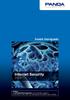 Snabb Startguide Internet Security 2009 Viktigt! Läs produktaktiveringsdelen i den här guiden noggrant. Informationen i den delen är nödvändig för att hålla din dator skyddad. För att kunna använda produkten
Snabb Startguide Internet Security 2009 Viktigt! Läs produktaktiveringsdelen i den här guiden noggrant. Informationen i den delen är nödvändig för att hålla din dator skyddad. För att kunna använda produkten
Nej, Latitude ON Flash är för närvarande endast tillgängligt på följande Dell datorer: Dell Latitude E4200 Dell Latitude E4300
 Dell Latitude ON Flash återkommande frågor 1. Stödjer alla Dell datorer Latitude ON Flash? Nej, Latitude ON Flash är för närvarande endast tillgängligt på följande Dell datorer: Dell Latitude E4200 Dell
Dell Latitude ON Flash återkommande frågor 1. Stödjer alla Dell datorer Latitude ON Flash? Nej, Latitude ON Flash är för närvarande endast tillgängligt på följande Dell datorer: Dell Latitude E4200 Dell
KARLSBORGS ENERGI AB FIBER INSTALLATIONSHANDBOK REV. 2009.01
 KARLSBORGS ENERGI AB FIBER INSTALLATIONSHANDBOK REV. 2009.01 Karlsborgs Energi AB 2 Innehåll 1. KONTROLLERA DIN ANSLUTNING... 4 2. SÅ HÄR ANSLUTER DU DIN DATOR... 4 3. KONFIGURERA DIN PC FÖR INTERNET...
KARLSBORGS ENERGI AB FIBER INSTALLATIONSHANDBOK REV. 2009.01 Karlsborgs Energi AB 2 Innehåll 1. KONTROLLERA DIN ANSLUTNING... 4 2. SÅ HÄR ANSLUTER DU DIN DATOR... 4 3. KONFIGURERA DIN PC FÖR INTERNET...
Qlik Sense Desktop. Qlik Sense 1.1 Copyright 1993-2015 QlikTech International AB. Alla rättigheter förbehållna.
 Qlik Sense Desktop Qlik Sense 1.1 Copyright 1993-2015 QlikTech International AB. Alla rättigheter förbehållna. Copyright 1993-2015 QlikTech International AB. Alla rättigheter förbehållna. Qlik, QlikTech,
Qlik Sense Desktop Qlik Sense 1.1 Copyright 1993-2015 QlikTech International AB. Alla rättigheter förbehållna. Copyright 1993-2015 QlikTech International AB. Alla rättigheter förbehållna. Qlik, QlikTech,
Installation av WinPig Slakt
 Installation av WinPig Slakt Grundinstallation av WinPig Slakt ska göras med en cd skiva, den går inte att hämta från Internet. I samband med installationen installeras också vissa nödvändiga komponenter
Installation av WinPig Slakt Grundinstallation av WinPig Slakt ska göras med en cd skiva, den går inte att hämta från Internet. I samband med installationen installeras också vissa nödvändiga komponenter
Xerox Device Agent, XDA-Lite. Installationsguide
 Xerox Device Agent, XDA-Lite Installationsguide Introduktion XDA-Lite XDA-Lite är ett program avsett för insamling av data från skrivare. Det används framför allt för att automatiskt skicka in mätaravläsningar
Xerox Device Agent, XDA-Lite Installationsguide Introduktion XDA-Lite XDA-Lite är ett program avsett för insamling av data från skrivare. Det används framför allt för att automatiskt skicka in mätaravläsningar
SNABBGUIDE FÖR MODEM OPTIONS FOR NOKIA 7650
 SNABBGUIDE FÖR MODEM OPTIONS FOR NOKIA 7650 Copyright 2002 Nokia. Alla rättigheter förbehållna 9354489 Issue 2 Innehåll 1. INLEDNING...1 2. INSTALLERA MODEM OPTIONS FOR NOKIA 7650...1 3. ANVÄNDA TELEFONEN
SNABBGUIDE FÖR MODEM OPTIONS FOR NOKIA 7650 Copyright 2002 Nokia. Alla rättigheter förbehållna 9354489 Issue 2 Innehåll 1. INLEDNING...1 2. INSTALLERA MODEM OPTIONS FOR NOKIA 7650...1 3. ANVÄNDA TELEFONEN
VÄLKOMMEN TILL OWNIT!
 INSTALLATIONSMANUAL Bästa VÄLKOMMEN bredbandskund! TILL OWNIT! VÄLKOMMEN TILL OWNIT! Du har nu mottagit dina uppgifter från Ownit som är är nödvändiga för för dig dig för för att att du du skall skall
INSTALLATIONSMANUAL Bästa VÄLKOMMEN bredbandskund! TILL OWNIT! VÄLKOMMEN TILL OWNIT! Du har nu mottagit dina uppgifter från Ownit som är är nödvändiga för för dig dig för för att att du du skall skall
Installera Windows Custom PostScript- eller PCL-skrivardrivrutin
 Installera Windows Custom PostScript- eller PCL-skrivardrivrutin I den här Viktigt-filen får du anvisningar om hur du installerar den Custom PostScript- eller PCLskrivardrivrutinen i Windows-system. Med
Installera Windows Custom PostScript- eller PCL-skrivardrivrutin I den här Viktigt-filen får du anvisningar om hur du installerar den Custom PostScript- eller PCLskrivardrivrutinen i Windows-system. Med
Installationsguiden startar med en välkomstdialog antingen för produkten eller för nödvändiga komponenter om aktuella komponenter saknas på datorn.
 installationsanvisning Hogia Bokslut Du laddar ner programmet från vårt Kundtorg www.kundtorg.hogia.se under Nedladdningar Aktuell version. Här finns olika möjligheter att installera. Välj det alternativ
installationsanvisning Hogia Bokslut Du laddar ner programmet från vårt Kundtorg www.kundtorg.hogia.se under Nedladdningar Aktuell version. Här finns olika möjligheter att installera. Välj det alternativ
ADOBE FLASH PLAYER 10.3 Lokal inställningshanterare
 ADOBE FLASH PLAYER 10.3 Lokal inställningshanterare PRERELEASE 03/07/2011 Juridisk information Juridisk information Juridisk information finns på http://help.adobe.com/sv_se/legalnotices/index.html. iii
ADOBE FLASH PLAYER 10.3 Lokal inställningshanterare PRERELEASE 03/07/2011 Juridisk information Juridisk information Juridisk information finns på http://help.adobe.com/sv_se/legalnotices/index.html. iii
Startguide för Administratör Kom igång med Microsoft Office 365
 Startguide för Administratör Kom igång med Microsoft Office 365 Version 1.0 Introduktion Skapa ett MSPA-konto Aktivera Office 365 i Telia Business Apps Verifiera företagets domännamn Lägg till användare
Startguide för Administratör Kom igång med Microsoft Office 365 Version 1.0 Introduktion Skapa ett MSPA-konto Aktivera Office 365 i Telia Business Apps Verifiera företagets domännamn Lägg till användare
Din manual MCAFEE TOTAL PROTECTION 2009 http://sv.yourpdfguides.com/dref/3816852
 Du kan läsa rekommendationerna i instruktionsboken, den tekniska specifikationen eller installationsanvisningarna för MCAFEE TOTAL PROTECTION 2009. Du hittar svar på alla dina frågor i instruktionsbok
Du kan läsa rekommendationerna i instruktionsboken, den tekniska specifikationen eller installationsanvisningarna för MCAFEE TOTAL PROTECTION 2009. Du hittar svar på alla dina frågor i instruktionsbok
Välj bort om du vill. 96 Internet och e-post. 2. Mail-programmet finns i datorn. 1. Skriv mail i sökrutan. Windows Live Mail i Aktivitetsfältet.
 Välj bort om du vill Om du är nöjd med att ha din e-post på nätet, kan du lugnt hoppa över detta avsnitt. Har du tid och tycker att det är roligt, kan du testa att använda e-postprogrammet Windows Live
Välj bort om du vill Om du är nöjd med att ha din e-post på nätet, kan du lugnt hoppa över detta avsnitt. Har du tid och tycker att det är roligt, kan du testa att använda e-postprogrammet Windows Live
Norman Endpoint Protection (NPRO) installationsguide
 Norman Endpoint Protection (NPRO) installationsguide Ladda ner installationspaketet (32 eller 64 bitars) från nedanstående länk: http://www.norman.com/downloads/sm ent/68793/se Starta installationspaketet
Norman Endpoint Protection (NPRO) installationsguide Ladda ner installationspaketet (32 eller 64 bitars) från nedanstående länk: http://www.norman.com/downloads/sm ent/68793/se Starta installationspaketet
Användarmanual LOCKBEE - Business. En produktion av Avtre AB
 Användarmanual LOCKBEE - Business En produktion av Avtre AB Användarmanual för Lockbee - Business Användarmanualen är avsedd att ge en närmare introduktion av Lockbees funktioner och nyttjande. Vi rekommenderar
Användarmanual LOCKBEE - Business En produktion av Avtre AB Användarmanual för Lockbee - Business Användarmanualen är avsedd att ge en närmare introduktion av Lockbees funktioner och nyttjande. Vi rekommenderar
Installationsanvisning. Hogia Ekonomisystem
 Installationsanvisning Hogia Ekonomisystem 1 Stenungsund april 2009 Välkommen som Hogia-kund. Vi hoppas att ekonomisystemet ska vara till er belåtenhet. Leveransen sker via nedladdning från Internet eller
Installationsanvisning Hogia Ekonomisystem 1 Stenungsund april 2009 Välkommen som Hogia-kund. Vi hoppas att ekonomisystemet ska vara till er belåtenhet. Leveransen sker via nedladdning från Internet eller
mobile PhoneTools Användarhandbok
 mobile PhoneTools Användarhandbok Innehåll Systemkrav...2 Innan du installerar...3 Installera mobile PhoneTools...4 Installation och konfigurering av mobiltelefonen...5 Onlineregistrering...7 Avinstallera
mobile PhoneTools Användarhandbok Innehåll Systemkrav...2 Innan du installerar...3 Installera mobile PhoneTools...4 Installation och konfigurering av mobiltelefonen...5 Onlineregistrering...7 Avinstallera
Användarhandbok. Nero BackItUp. Ahead Software AG
 Användarhandbok Nero BackItUp Ahead Software AG Information om copyright och varumärken Användarhandboken till Nero BackItUp och innehållet i den är skyddat av copyright och tillhör Ahead Software. Alla
Användarhandbok Nero BackItUp Ahead Software AG Information om copyright och varumärken Användarhandboken till Nero BackItUp och innehållet i den är skyddat av copyright och tillhör Ahead Software. Alla
Internet Security 2013. Snabbstartguide
 Panda Internet Security 2013 Snabbstartguide Viktigt! På cd-fodralet hittar du Aktiveringskoden som du aktiverar produkten med. Förvara den på ett säkert ställe. Om du köpte produkten på Internet, så har
Panda Internet Security 2013 Snabbstartguide Viktigt! På cd-fodralet hittar du Aktiveringskoden som du aktiverar produkten med. Förvara den på ett säkert ställe. Om du köpte produkten på Internet, så har
ESET CYBER SECURITY PRO för Mac Snabbstartsguide. Klicka här för att hämta den senaste versionen av detta dokument
 ESET CYBER SECURITY PRO för Mac Snabbstartsguide Klicka här för att hämta den senaste versionen av detta dokument ESET Cyber Security Pro ger det allra bästa skyddet för din dator mot skadlig kod. Baserat
ESET CYBER SECURITY PRO för Mac Snabbstartsguide Klicka här för att hämta den senaste versionen av detta dokument ESET Cyber Security Pro ger det allra bästa skyddet för din dator mot skadlig kod. Baserat
Nokia C110/C111 nätverkskort för trådlöst LAN. Installationshandbok
 Nokia C110/C111 nätverkskort för trådlöst LAN Installationshandbok KONFORMITETSDEKLARATION Vi, NOKIA MOBILE PHONES Ltd, tillkännager under vårt ensamma ansvar att produkterna DTN-10 och DTN-11 uppfyller
Nokia C110/C111 nätverkskort för trådlöst LAN Installationshandbok KONFORMITETSDEKLARATION Vi, NOKIA MOBILE PHONES Ltd, tillkännager under vårt ensamma ansvar att produkterna DTN-10 och DTN-11 uppfyller
Före installation... 3 Fungerar Backup It om det finns andra Internetbaserade säkerhetskopieringsprogram installerade på datorn?...
 Backup It FAQ Före installation... 3 Fungerar Backup It om det finns andra Internetbaserade säkerhetskopieringsprogram installerade på datorn?... 3 Är två Internetbaserade säkerhetskopieringsprogram bättre
Backup It FAQ Före installation... 3 Fungerar Backup It om det finns andra Internetbaserade säkerhetskopieringsprogram installerade på datorn?... 3 Är två Internetbaserade säkerhetskopieringsprogram bättre
Installationsguiden startar med en välkomstdialog antingen för produkten eller för nödvändiga komponenter om de saknas på datorn.
 INSTALLATIONSANVISNING HOGIA BOKSLUT Du laddar ner programmet från vårt Kundtorg www.kundtorg.hogia.se under Nedladdningar Aktuell version. Här finns olika möjligheter att installera. Välj det alternativ
INSTALLATIONSANVISNING HOGIA BOKSLUT Du laddar ner programmet från vårt Kundtorg www.kundtorg.hogia.se under Nedladdningar Aktuell version. Här finns olika möjligheter att installera. Välj det alternativ
Användarmanual CallPad
 Användarmanual CallPad Villkor för användning Ingen del av detta dokument får reproduceras eller överföras i någon form eller med några medel, elektroniskt eller mekaniskt, inklusive kopiering eller informationslagring,
Användarmanual CallPad Villkor för användning Ingen del av detta dokument får reproduceras eller överföras i någon form eller med några medel, elektroniskt eller mekaniskt, inklusive kopiering eller informationslagring,
Grattis till ett bra köp!
 Grattis till ett bra köp! Du har valt världens ledande programvara för skydd av din dator. ZoneAlarm har bara i Sverige 100.000-tals användare och programmet finns att köpa i de flesta välsorterade databutiker
Grattis till ett bra köp! Du har valt världens ledande programvara för skydd av din dator. ZoneAlarm har bara i Sverige 100.000-tals användare och programmet finns att köpa i de flesta välsorterade databutiker
Installationsbeskrivning för CAB Service Platform med CABInstall
 Installationsbeskrivning för CAB Service Platform med CABInstall INLEDNING... 2 INSTALLATION... 3 AVANCERAD INSTALLATION... 10 YTTERLIGARE INFORMATION... 11 Proxy... 11 Sida 1 av 12 Inledning Denna beskrivning
Installationsbeskrivning för CAB Service Platform med CABInstall INLEDNING... 2 INSTALLATION... 3 AVANCERAD INSTALLATION... 10 YTTERLIGARE INFORMATION... 11 Proxy... 11 Sida 1 av 12 Inledning Denna beskrivning
Mac OS X 10.6 Snow Leopard Installationshandbok
 Mac OS X 10.6 Snow Leopard Installationshandbok Läs det här dokumentet innan du installerar Mac OS X. Det innehåller viktig information om att installera Mac OS X. Systemkrav Om du ska uppgradera till
Mac OS X 10.6 Snow Leopard Installationshandbok Läs det här dokumentet innan du installerar Mac OS X. Det innehåller viktig information om att installera Mac OS X. Systemkrav Om du ska uppgradera till
Din manual F-SECURE PSB E-MAIL AND SERVER SECURITY http://sv.yourpdfguides.com/dref/2859689
 Du kan läsa rekommendationerna i instruktionsboken, den tekniska specifikationen eller installationsanvisningarna för F-SECURE PSB E-MAIL AND SERVER SECURITY. Du hittar svar på alla dina frågor i F-SECURE
Du kan läsa rekommendationerna i instruktionsboken, den tekniska specifikationen eller installationsanvisningarna för F-SECURE PSB E-MAIL AND SERVER SECURITY. Du hittar svar på alla dina frågor i F-SECURE
Installationsmanual för OnCourse
 Installationsmanual för OnCourse Detta dokument beskriver de steg som ni behöver gå igenom för att installera OnCourse på er golfklubb. OnCourse är utvecklat och testat för Windows XP, Windows Vista och
Installationsmanual för OnCourse Detta dokument beskriver de steg som ni behöver gå igenom för att installera OnCourse på er golfklubb. OnCourse är utvecklat och testat för Windows XP, Windows Vista och
Norton 360 Online Användarhandbok
 Användarhandbok Norton 360 Online Användarhandbok Dokumentation version 1,0 2007 Symantec Corporation. Med ensamrätt. Den licensierade programvaran och dokumentationen betraktas som kommersiell programvara
Användarhandbok Norton 360 Online Användarhandbok Dokumentation version 1,0 2007 Symantec Corporation. Med ensamrätt. Den licensierade programvaran och dokumentationen betraktas som kommersiell programvara
Din guide till. Klientinstallation MS Driftservice
 Din guide till Klientinstallation MS Driftservice September 2012 Innehåll ALLMÄNT... 3 Gamla klienter... 3 Installation... 3 Vid problem... 5 inställningar för brandväggar... 6 Inställningar för Windows
Din guide till Klientinstallation MS Driftservice September 2012 Innehåll ALLMÄNT... 3 Gamla klienter... 3 Installation... 3 Vid problem... 5 inställningar för brandväggar... 6 Inställningar för Windows
Din guide till. Byte av databas. Från MSDE till SQL Express
 Din guide till Byte av databas 123 Från MSDE till SQL Express Innehållsförteckning 1. Tekniska krav... 2 2. Läs noga igenom manualen... 2 3. Kundservice/Teknisk support... 2 4. Byte av MSDE till SQL Express...
Din guide till Byte av databas 123 Från MSDE till SQL Express Innehållsförteckning 1. Tekniska krav... 2 2. Läs noga igenom manualen... 2 3. Kundservice/Teknisk support... 2 4. Byte av MSDE till SQL Express...
SkeKraft Bredband Installationsguide
 SkeKraft Bredband Installationsguide SkeKraft Bredband Installationsguide Innan du startar installationen av SkeKraft Bredband bör du kontrollera om din dator har ett nätverkskort installerat. OBS! Har
SkeKraft Bredband Installationsguide SkeKraft Bredband Installationsguide Innan du startar installationen av SkeKraft Bredband bör du kontrollera om din dator har ett nätverkskort installerat. OBS! Har
Quick Start CABAS. Generella systemkrav CABAS / CAB Plan. Kommunikation. Säkerhet
 Gunnel Frogedal 2014-07-17 6 32753 1 of 5 Quick Start CABAS Generella systemkrav CABAS / CAB Plan Applikationen stöds av följande operativsystem: Windows Vista SP2 Windows 7 SP1 Windows 8 (inte RT) Windows
Gunnel Frogedal 2014-07-17 6 32753 1 of 5 Quick Start CABAS Generella systemkrav CABAS / CAB Plan Applikationen stöds av följande operativsystem: Windows Vista SP2 Windows 7 SP1 Windows 8 (inte RT) Windows
Författare Version Datum. Visi System AB 2.0 2009 03 30
 1. Syfte Syftet med detta dokument är att beskriva hur man installerar Visi på din dator. Dokumentet är uppdelat i fyra delar: Installation Grundinställningar Kom igång med Visi Felsökning 1.1. Systemkrav
1. Syfte Syftet med detta dokument är att beskriva hur man installerar Visi på din dator. Dokumentet är uppdelat i fyra delar: Installation Grundinställningar Kom igång med Visi Felsökning 1.1. Systemkrav
Vi finns nära dig. Telia Connect 4.1 Installationshandbok för PC Uppkopplingsprogram för Telia Mobilt bredband
 Vi finns nära dig TSPxxxx xxxx Telia Connect 4.1 Installationshandbok för PC Uppkopplingsprogram för Telia Mobilt bredband Personlig kundtjänst Privat: tel. 90 200 Företag: tel. 90 400 Öppet vardagar kl
Vi finns nära dig TSPxxxx xxxx Telia Connect 4.1 Installationshandbok för PC Uppkopplingsprogram för Telia Mobilt bredband Personlig kundtjänst Privat: tel. 90 200 Företag: tel. 90 400 Öppet vardagar kl
Operativsystem - Windows 7
 Uppgift 5 B Operativsystem - Windows 7 Skapa mappar och undermappar Det finns olika sätt att skapa nya mappar på. Alternativ. Högerklicka på en tom yta. Håll muspekaren över Nytt. Klicka på Mapp Alternativ.
Uppgift 5 B Operativsystem - Windows 7 Skapa mappar och undermappar Det finns olika sätt att skapa nya mappar på. Alternativ. Högerklicka på en tom yta. Håll muspekaren över Nytt. Klicka på Mapp Alternativ.
KARLSBORGS ENERGI AB INTERNET KABEL-TV INSTALLATIONSHANDBOK REV. 2011.01
 KARLSBORGS ENERGI AB INTERNET KABEL-TV INSTALLATIONSHANDBOK REV. 2011.01 Karlsborgs Energi AB 2 Innehåll 1. ANSLUT KABELMODEMET... 4 2. ANSLUT OCH KONFIGURERA DIN UTRUSTNING... 5 OM DU VILL ANVÄNDA DIN
KARLSBORGS ENERGI AB INTERNET KABEL-TV INSTALLATIONSHANDBOK REV. 2011.01 Karlsborgs Energi AB 2 Innehåll 1. ANSLUT KABELMODEMET... 4 2. ANSLUT OCH KONFIGURERA DIN UTRUSTNING... 5 OM DU VILL ANVÄNDA DIN
Innehåll Information om hemkatalog och lagring av filer... 2 PC... 2 GDA-dator, Windows
 2019-02-21 IT-ENHETEN Innehåll Information om hemkatalog och lagring av filer... 2 PC... 2 GDA-dator, Windows 10... 2 Öppna hemkatalogen... 2 Kontrollera synkronisering av hemkatalog... 4 Återställning
2019-02-21 IT-ENHETEN Innehåll Information om hemkatalog och lagring av filer... 2 PC... 2 GDA-dator, Windows 10... 2 Öppna hemkatalogen... 2 Kontrollera synkronisering av hemkatalog... 4 Återställning
Dell SupportAssist för PC-datorer och surfplattor Användarhandbok
 Dell SupportAssist för PC-datorer och surfplattor Användarhandbok Anmärkningar, försiktighetsbeaktanden och varningar OBS: Obs! ger viktig information som kan hjälpa dig att få ut mer av datorn. VIKTIGT!:
Dell SupportAssist för PC-datorer och surfplattor Användarhandbok Anmärkningar, försiktighetsbeaktanden och varningar OBS: Obs! ger viktig information som kan hjälpa dig att få ut mer av datorn. VIKTIGT!:
Uppdatering till Windows 8.1 steg för steg-guide
 Uppdatering till Windows 8.1 steg för steg-guide Installera och uppdatera Windows 8.1 Uppdatera BIOS, program, drivrutiner och kör Windows Update Välj en av installationstyperna Installera Windows 8.1
Uppdatering till Windows 8.1 steg för steg-guide Installera och uppdatera Windows 8.1 Uppdatera BIOS, program, drivrutiner och kör Windows Update Välj en av installationstyperna Installera Windows 8.1
 Viktigt! Läs avsnittet om tjänsteregistrering i den här guiden noggrant. Informationen i det här avsnittet är viktig för att skydda din dator. MEGA DETEKTION Snabbinstallation Windows Vista, XP och 2000
Viktigt! Läs avsnittet om tjänsteregistrering i den här guiden noggrant. Informationen i det här avsnittet är viktig för att skydda din dator. MEGA DETEKTION Snabbinstallation Windows Vista, XP och 2000
Kompletterande instruktioner för installation och konfiguration av HMS-server för koppling mot KONTAKT
 Kompletterande instruktioner för installation och konfiguration av HMS-server för koppling mot KONTAKT Innehållsförteckning 1 Maskinkrav innan installation 2 Konfigurera IIS 3 Installationsanvisningar
Kompletterande instruktioner för installation och konfiguration av HMS-server för koppling mot KONTAKT Innehållsförteckning 1 Maskinkrav innan installation 2 Konfigurera IIS 3 Installationsanvisningar
Installationsanvisning fr o m version 2014.1
 Installationsanvisning fr o m version 2014.1 Innehåll Hämta aktuell version från Kundtorget... 1 Detaljerad beskrivning för nedladdning av programmet från Kundtorget... 1 Kontrollera Microsoft.Net Framework
Installationsanvisning fr o m version 2014.1 Innehåll Hämta aktuell version från Kundtorget... 1 Detaljerad beskrivning för nedladdning av programmet från Kundtorget... 1 Kontrollera Microsoft.Net Framework
Fullständig prestandahantering
 Fullständig prestandahantering Fungerar även med Windows XP och Windows Vista 2013 Öka takten och ta hand om datorns prestanda i ett kraftfullt och smidigt program. Hämta och installera Powersuite Powersuite
Fullständig prestandahantering Fungerar även med Windows XP och Windows Vista 2013 Öka takten och ta hand om datorns prestanda i ett kraftfullt och smidigt program. Hämta och installera Powersuite Powersuite
Myndigheten för samhällsskydd och beredskap 1 (10) Datum 2012-03-16 0.7. Installationsguide ROPA
 samhällsskydd och beredskap 1 (10) Installationsguide ROPA samhällsskydd och beredskap 2 (10) Installationsguide ROPA ROPA version Myndigheten för samhällsskydd och beredskap Avdelningen för utbildning,
samhällsskydd och beredskap 1 (10) Installationsguide ROPA samhällsskydd och beredskap 2 (10) Installationsguide ROPA ROPA version Myndigheten för samhällsskydd och beredskap Avdelningen för utbildning,
